云骑士重装Win7后开机鼠标动不了怎么办
更新时间:2017-09-09 10:44:01
作者:烂好人
最近有用户用云骑士重装Win7系统后在开机的时候发现鼠标动不了了,这是怎么回事呢?下面小编就给大家介绍一下云骑士重装Win7后开机鼠标动不了的解决方法。
1、首先用鼠标右键单击“计算机”,然后在跳出来的菜单里面选择“设备管理器”;
2、如果鼠标一直都动不了,可以通过按键盘快捷键来代替鼠标进行操作。具体的做法是:键盘的上下左右方向键+鼠标右键功能(shift+F10);
3、打开设备管理器后,选择“通用串行总线控制器”选项,然后在下拉菜单里面找到“usbroothub”,用鼠标双击打开;
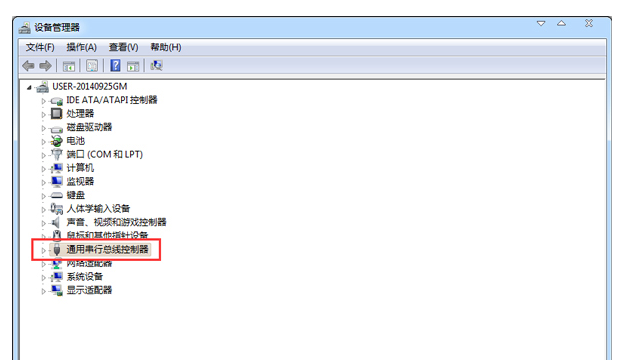
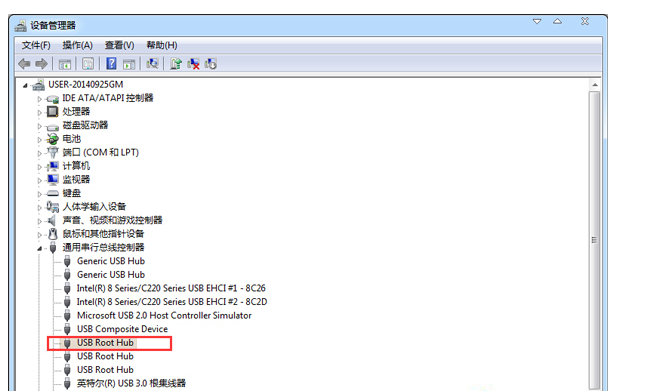
3、最后打开“电源管理”,然后将“允许计算机关闭此设备以节省电源”前面的勾选去掉并用鼠标单击确定就完成操作。
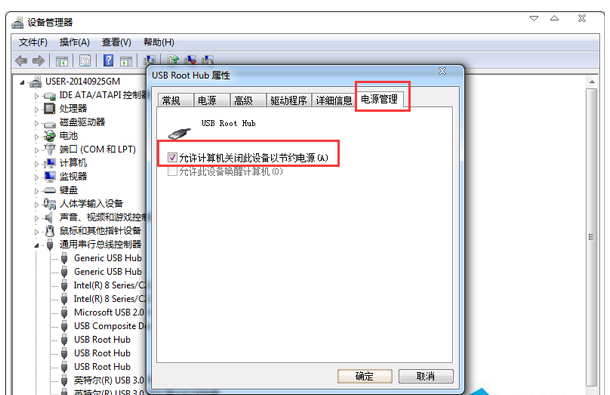
以上就是关于云骑士重装Win7后开机鼠标动不了的解决方法了,有遇到同样问题的用户快来试试吧。
系统重装相关下载
系统重装相关教程
重装系统软件排行榜
重装系统热门教程
- 系统重装步骤
- 一键重装系统win7 64位系统 360一键重装系统详细图文解说教程
- 一键重装系统win8详细图文教程说明 最简单的一键重装系统软件
- 小马一键重装系统详细图文教程 小马一键重装系统安全无毒软件
- 一键重装系统纯净版 win7/64位详细图文教程说明
- 如何重装系统 重装xp系统详细图文教程
- 怎么重装系统 重装windows7系统图文详细说明
- 一键重装系统win7 如何快速重装windows7系统详细图文教程
- 一键重装系统win7 教你如何快速重装Win7系统
- 如何重装win7系统 重装win7系统不再是烦恼
- 重装系统win7旗舰版详细教程 重装系统就是这么简单
- 重装系统详细图文教程 重装Win7系统不在是烦恼
- 重装系统很简单 看重装win7系统教程(图解)
- 重装系统教程(图解) win7重装教详细图文
- 重装系统Win7教程说明和详细步骤(图文)













